Remarque :
Les coupes de poteau et de pylône ne sont disponibles que dans le module Electricité Amérique du Nord.
Une coupe de poteau ou de pylône correspond à une représentation d'un poteau ou d'un pylône vu du ciel.
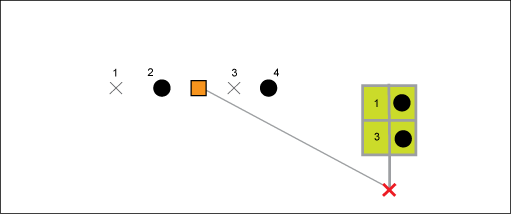
Pylône avec deux conducteurs La coupe standard affiche deux points d'accrochage pour deux conducteurs supplémentaires. Utilisez la coupe standard pour l'acquisition des données et la coupe étendue à des fins de consultation uniquement.
Pour définir le gabarit de coupe de poteau ou de pylône
- Définissez la disposition de la coupe. Utilisez les outils d'AutoCAD, par exemple, pour dessiner un motif, afin de pouvoir ultérieurement numériser les objets gabarit rapidement.
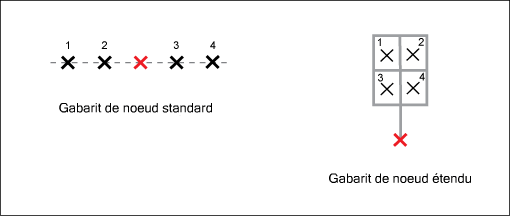
- Dans l'espace de travail de maintenance d'AutoCAD Map 3D, ouvrez un projet ou un dessin de modèle métier du module Electricité.
- Cliquez sur l'onglet Début, puis choisissez Générer le graphique dans le panneau Affichage.


- Effectuez un zoom sur la fenêtre avec une échelle appropriée, afin de pouvoir numériser les objets à une taille adéquate.
- Numérisez les composants suivants, en utilisant les classes d'objets sous la classe d'objets Coupe :
- Origine : cliquez avec le bouton droit de la souris sur la classe d'objets Origine de coupe. Cliquez sur Numériser avec un formulaire.
- Points d'accrochage : cliquez avec le bouton droit de la souris sur la classe d'objets Point d'accrochage. Cliquez sur Numériser avec un formulaire.
- En ce qui concerne les objets point d'accrochage, utilisez les formulaires de classe d'objets pour entrer les attributs suivants :
- Numéro de position : dans l'onglet Général, indiquez un numéro pour chaque point d'accrochage. Dans le cas contraire, il n'est pas possible d'affecter automatiquement des conducteurs à des coupes.
- Origine de coupe : dans l'onglet Détails, définissez l'attribut FID_CS_ORIGIN sur la valeur FID de CS_ORIGIN.
- Sur la carte, sélectionnez l'origine. Cliquez sur l'onglet Début
 le groupe de fonctions Modification
le groupe de fonctions Modification Attributs.
Attributs. - Dans le formulaire de la coupe, consultez la valeur FID. Fermez le formulaire.
- Sur la carte, sélectionnez les points d'accrochage du gabarit. Cliquez sur l'onglet Début
 le groupe de fonctions Modification
le groupe de fonctions Modification Attributs.
Attributs. - Dans le formulaire du point d'accrochage, cliquez sur l'onglet Détails puis sur l'icône Mise à jour globale
 . Indiquez l'origine de coupe en sélectionnant la valeur FID précédemment repérée dans la liste. Fermez ensuite le formulaire.
. Indiquez l'origine de coupe en sélectionnant la valeur FID précédemment repérée dans la liste. Fermez ensuite le formulaire. - Dans l'explorateur de modèles métiers, sous Coupe, sélectionnez la classe d'objets Origine de la coupe.
- Cliquez avec le bouton droit de la souris sur Gabarits
 Créer à partir de la sélection.
Créer à partir de la sélection. - Sur la carte, sélectionnez les objets que vous avez créés précédemment. Appuyez sur ENTREE pour terminer la sélection.
- Lorsque vous êtes invité à sélectionner le point d'origine et l'orientation, sélectionnez l'origine précédemment définie et choisissez l'orientation au nord (0).
- Dans la boîte de dialogue Créer un gabarit, indiquez un nom, Transmission 4*1, par exemple.
- Sous l'onglet Général, choisissez Grouper les objets lors du déplacement, de la rotation ou de la suppression.
- Sous l'onglet Général, vérifiez que vous avez sélectionné uniquement les objets gabarit. En cas de besoin, supprimez les objets de la sélection par l'intermédiaire des icônes Supprimer les objets sélectionnés.
- Sous l'onglet Relations, vérifiez qu'une relation est définie entre chaque objet gabarit et l'origine de coupe.
- Cliquez sur Enregistrer.
Pour associer le gabarit de coupe à un modèle de poteau ou de pylône
- Dans l'explorateur de modèles métiers, sous la rubrique Structurel,
 Poteau ou Structurel,
Poteau ou Structurel,  Pylône, sélectionnez la classe d'objets Modèle de poteau ou Modèle de pylône.
Pylône, sélectionnez la classe d'objets Modèle de poteau ou Modèle de pylône. - Cliquez avec le bouton droit de la souris, puis choisissez Afficher le formulaire.
- Cliquez sur
 Nouvel enregistrement ou filtrez le modèle de pylône auquel associer le gabarit.
Nouvel enregistrement ou filtrez le modèle de pylône auquel associer le gabarit. - Cliquez sur l'onglet Détails.
- Indiquez le nom de gabarit à associer au modèle de poteau ou de pylône.